Windows 10は最近Peopleという新しいアプリを追加しました連絡先を管理するためのものです。それは非常に有能なアプリではありません。さまざまなオンラインアカウントに接続し、それらから連絡先をインポートできます。悪くはありませんが、インターフェースには制限があります。むしろ、あまりよく考えられていないアプリです。 Gmail、Yahoo、またはiCloudアカウントをPeopleアプリに追加した場合、アカウントの連絡先が最初に正しく同期された場合にのみ削除できます。アカウントにエラーがあった場合、それを削除することはできません。ただし、問題のあるアカウントを削除することは不可能ではありません。このプロセスはばかげています。 Windows 10のPeopleアプリからアカウントを削除する方法は次のとおりです。
同期されたアカウント
同期したアカウントがあると仮定しますPeopleアプリに完全に、アプリ自体から削除できます。 Peopleアプリを開き、その設定に移動します。アプリから削除するアカウントをクリックします。

このウィンドウからアカウントを削除オプションで新しいウィンドウが開きます。それをクリックすると、アカウントがPeopleアプリから削除されます。

問題のあるアカウント
アカウントが正しく同期されていない場合アプリの場合、設定アプリでクリックしても、削除オプションで同じウィンドウは開きません。代わりに、パスワードを入力して同期の問題を修正するように求められます。アプリを削除するには、Windows 10でデフォルトのメールアプリを開きます。
歯車ボタンをクリックしてアプリを開きます設定パネル。 [アカウントの管理]オプションをクリックすると、正しく同期されなかったアカウントを含め、Peopleアプリに接続されたすべてのアカウントが一覧表示されます。クリックして、メニューから[設定の変更]を選択します。

これにより、削除オプションがある新しいアカウント設定ページが開きます。クリックすると、アカウントがメールアプリとユーザーアプリから削除されます。

Peopleアプリは1年以上前のものではなく、制限は痛いほど明らかです。同期していないアカウントを簡単に削除する方法がないことを除いて、VCFファイルから連絡先を個別にインポートすることもできません。連絡先を管理することになっているデスクトップアプリの場合、これは非常に大きな制限です。ほとんど役に立たない。実際、Peopleアプリにオンラインアカウントを接続しないと、使用できません。
Peopleアプリを連絡先マネージャーと呼ぶのは適切ではありません。さまざまなオンラインアカウントからの連絡先を集中管理するハブです。

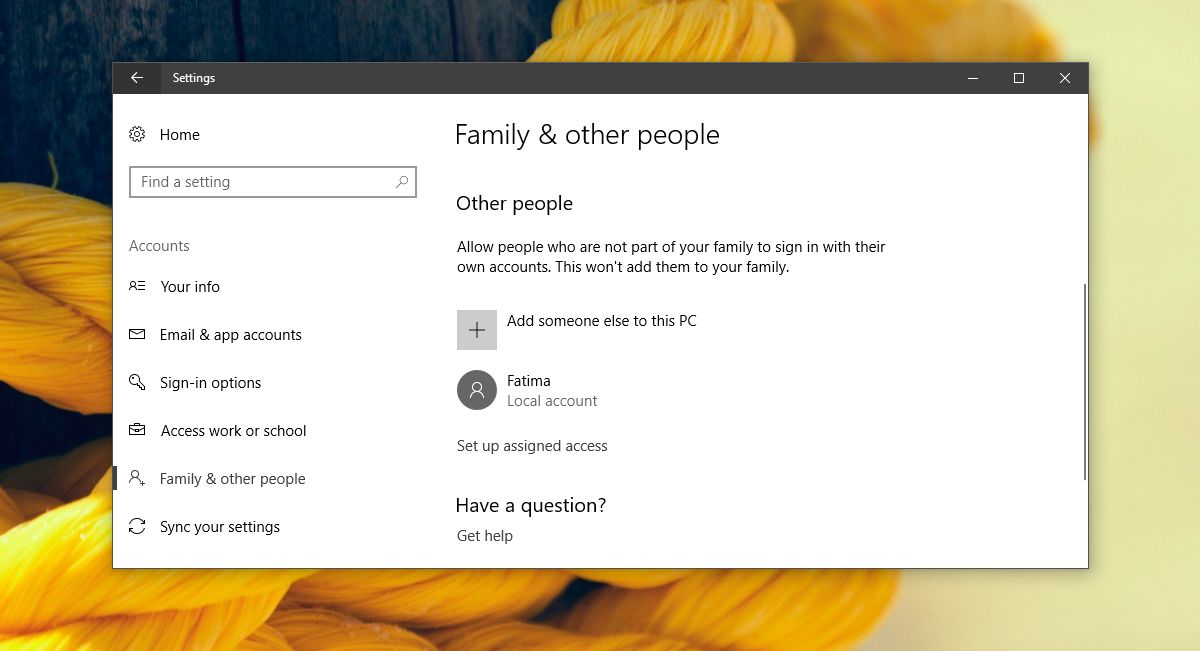











コメント